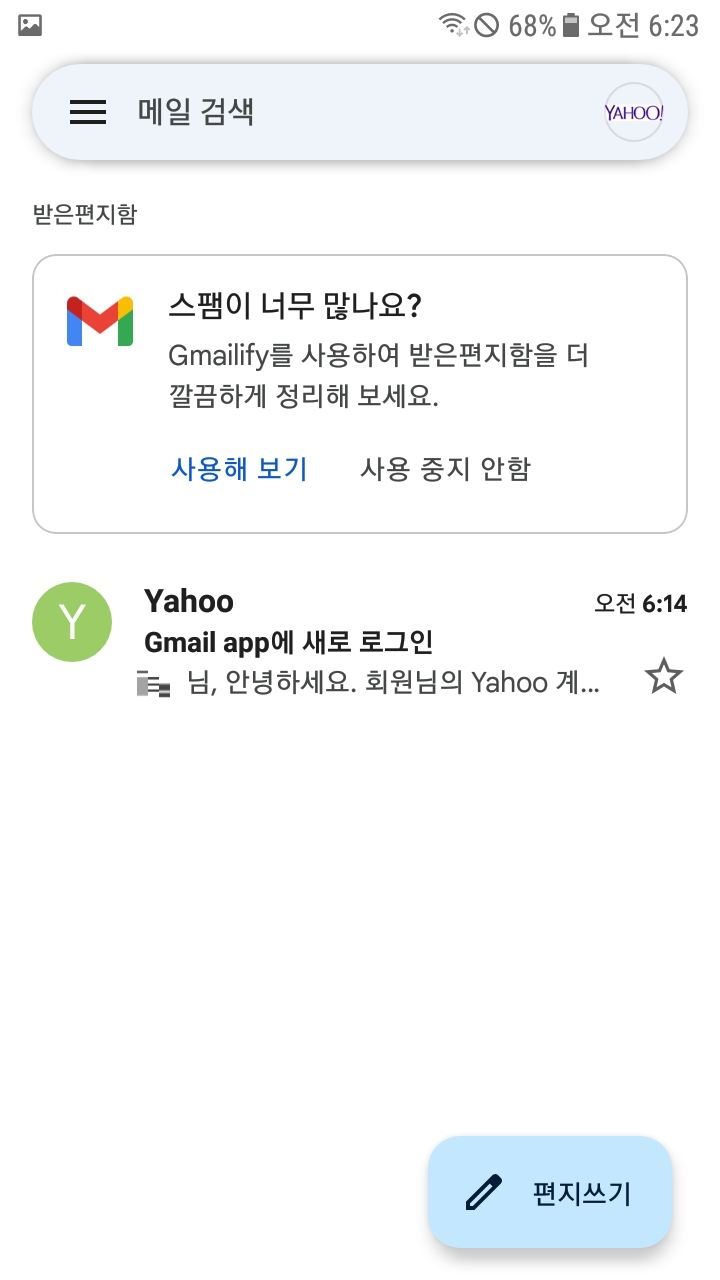1. 이메일 설정 화면 열기
안드로이드 폰에서 Gmail 앱을 실행한다.
화면 좌측 상단에 있는 메뉴 아이콘을 탭한다. 메뉴 아이콘은 짧은 수평선 3 개가 있는 모양의 아이콘이다.
메뉴 하단에 있는 “설정” 을 탭한다.
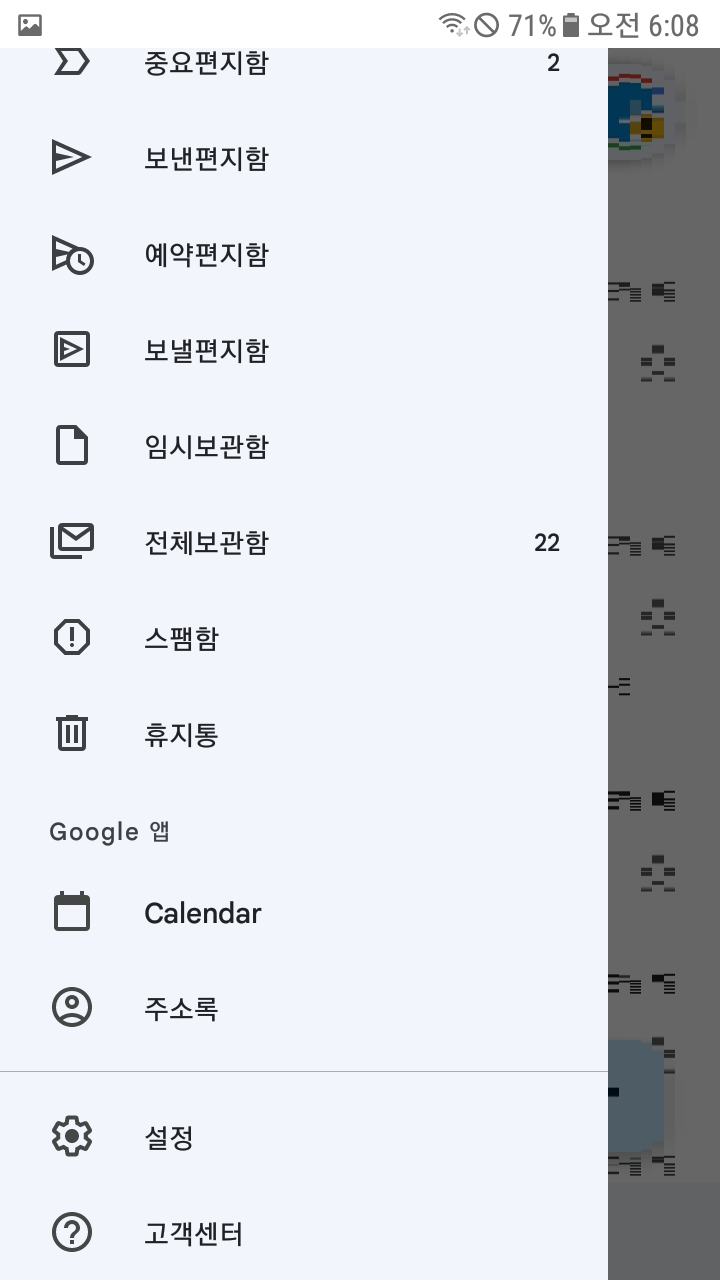
다음 화면에서 “계정 추가” 를 탭한다.
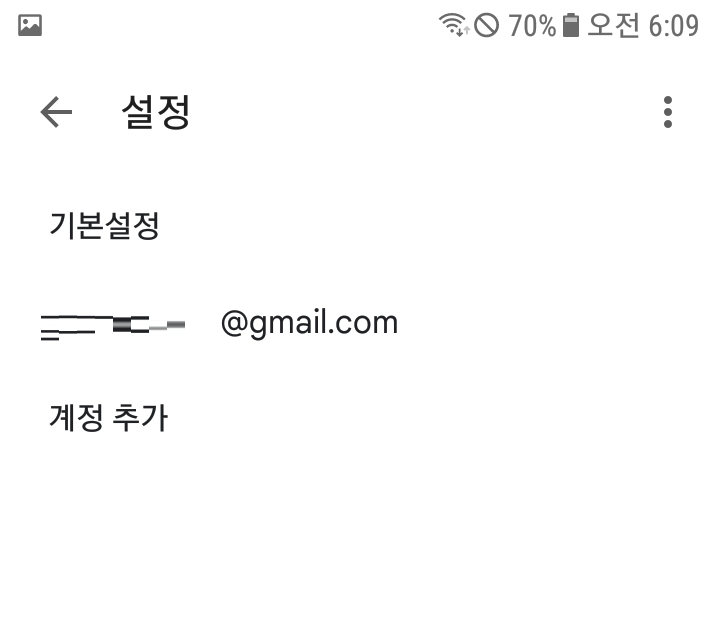
“이메일 설정” 화면이 열리는 것을 확인한다.
2. 새 이메일 계정 추가하기
추가하고자 하는 이메일 서비스를 탭한다.
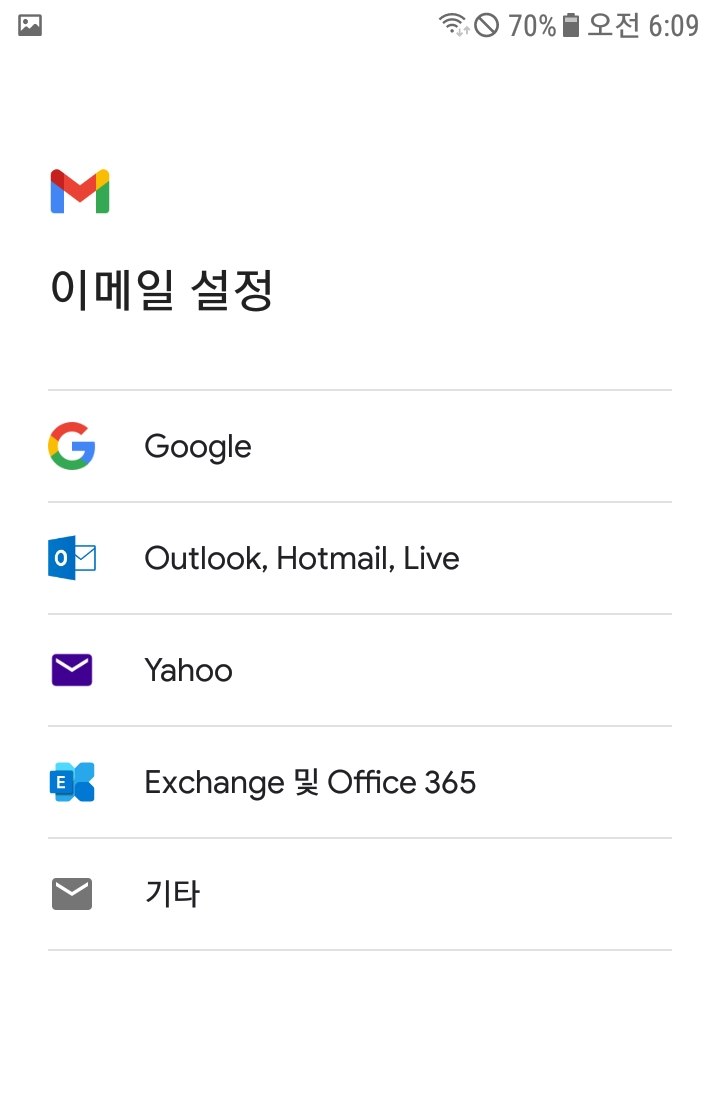
이 글에서는 독자가 야후 (Yahoo) 이메일 계정을 추가한다고 가정한다.
이메일 주소를 입력하고 “다음” 을 탭한다.
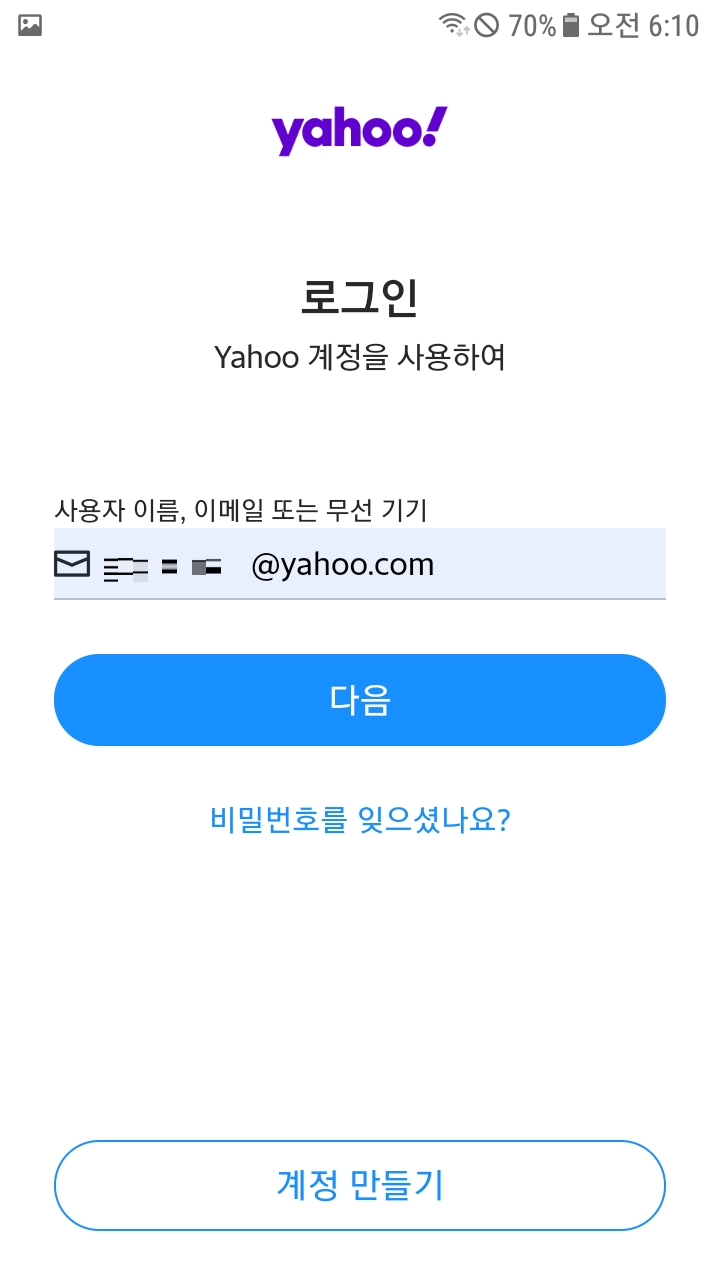
이메일의 비밀번호를 입력하고 “다음” 을 탭한다.
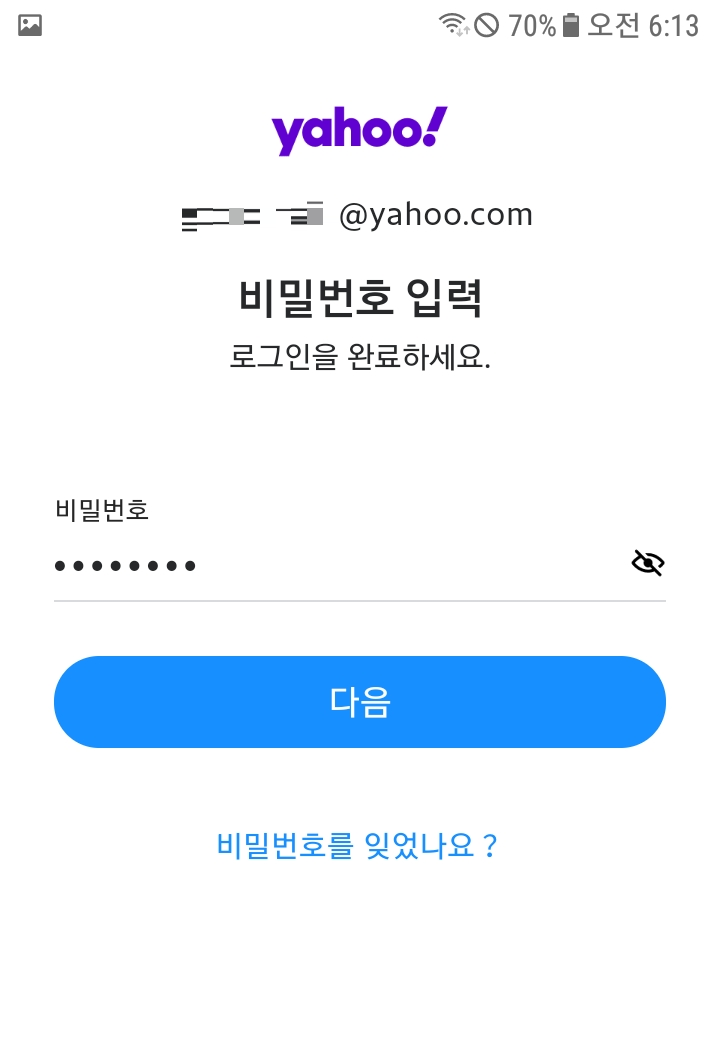
3. 계정 옵션 설정
다음 화면에서 “동의” 를 탭한다.
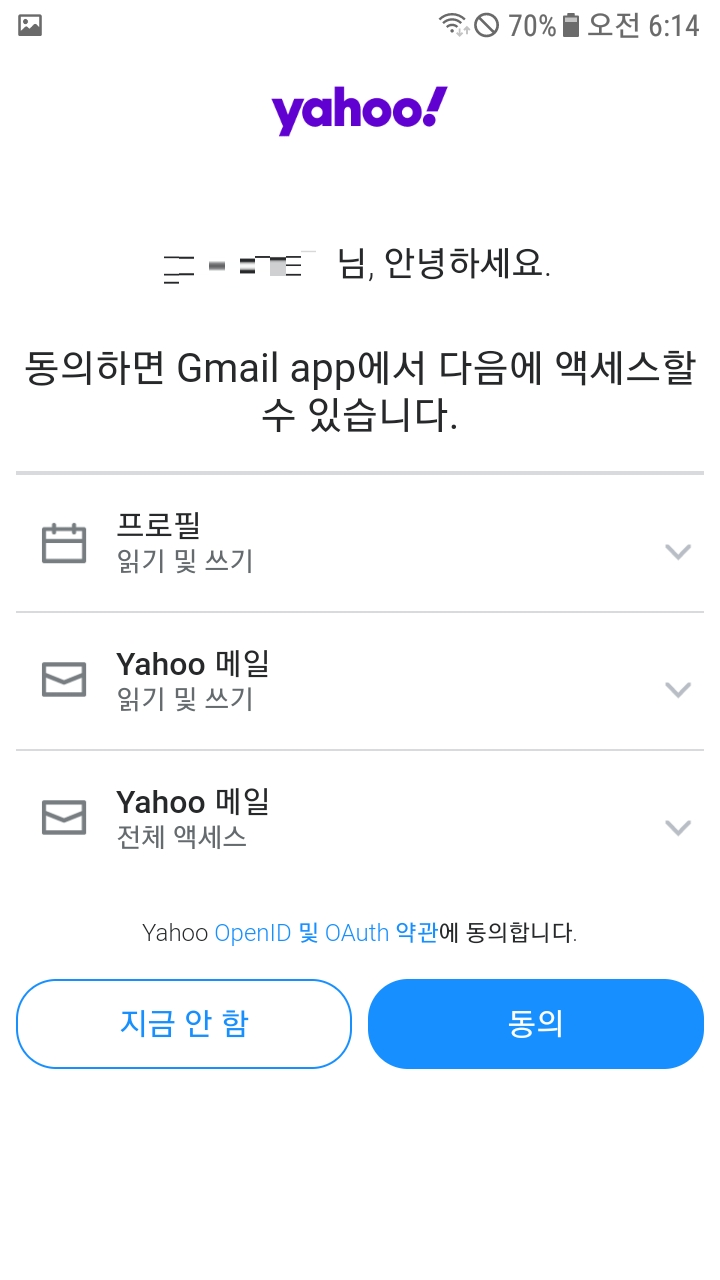
“계정 옵션” 화면에서 원하는 옵션 설정을 한다.
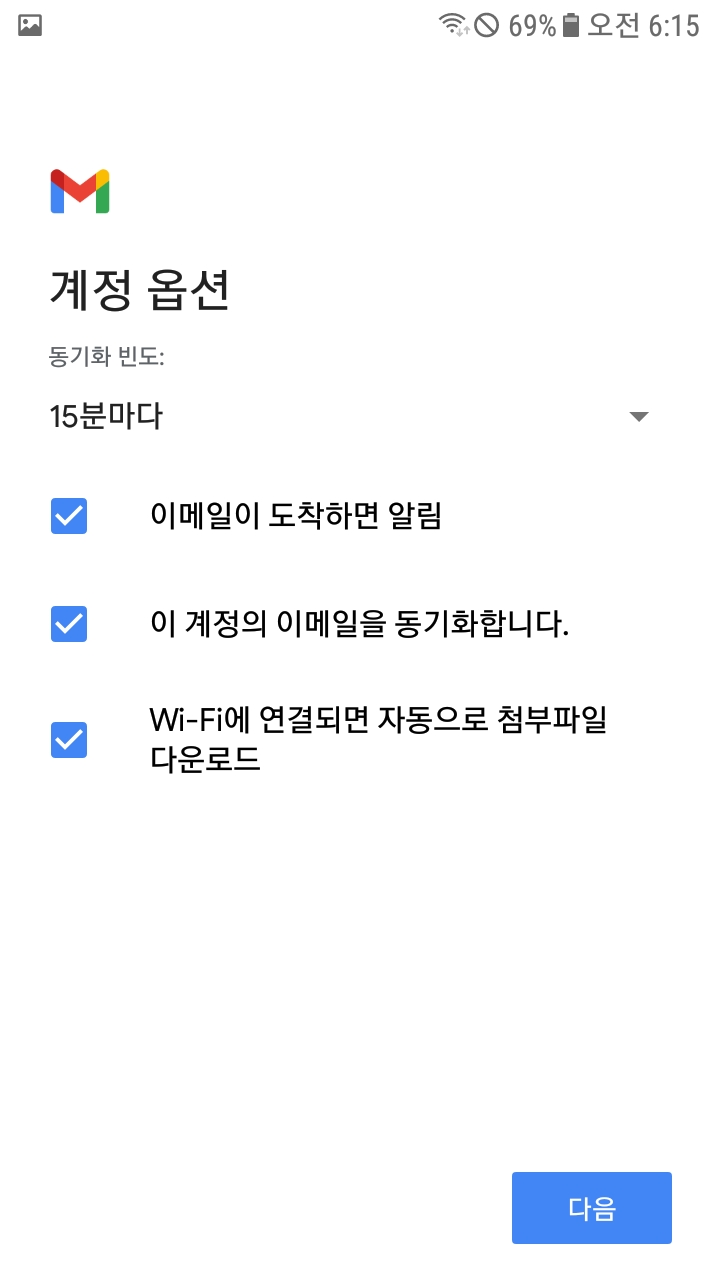
“다음” 을 탭한다.
“계정이 설정되었으며 이제 이메일을 사용할 수 있습니다” 라는 안내 메시지를 확인한다.
이름을 입력하고 “다음” 을 탭한다.
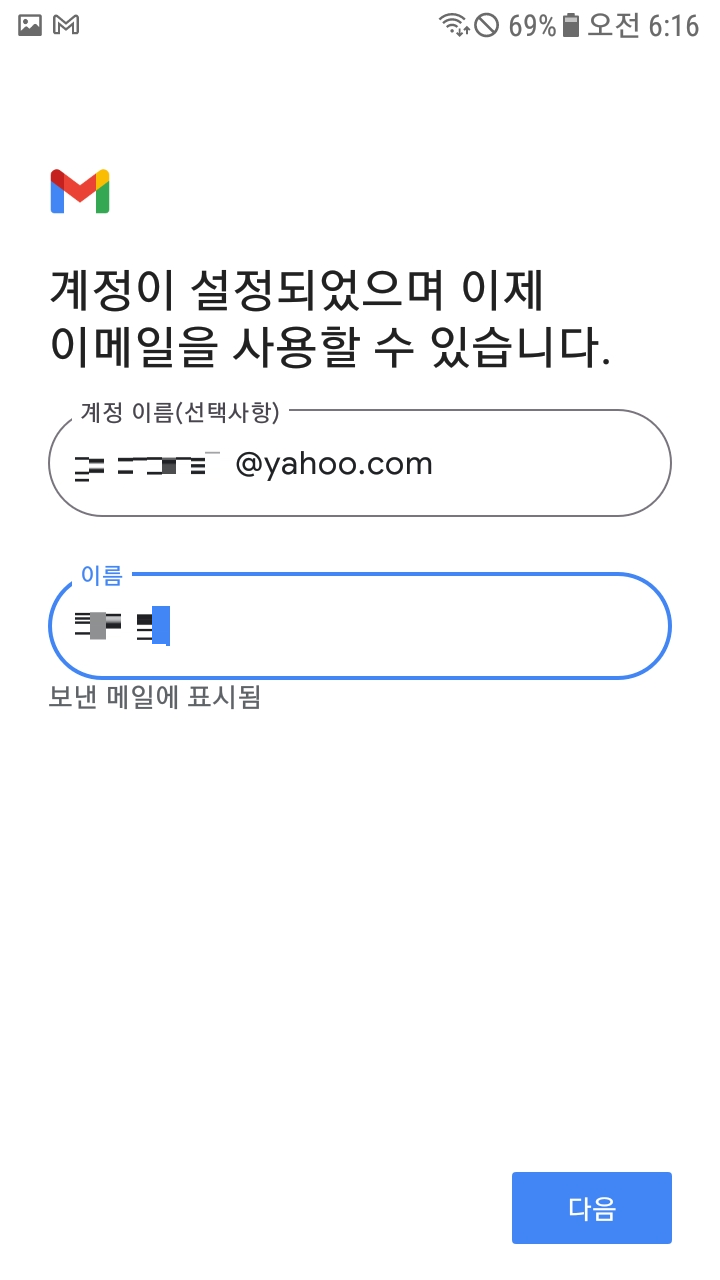
4. 새 계정의 받은편지함 열기
앞 단계에서 열린 화면들을 모두 닫는다.
Gmail 앱을 실행한다.
우측 상단에 있는 프로필 아이콘을 탭한다.
새로 추가한 이메일 계정이 표시되는 것을 확인한다.
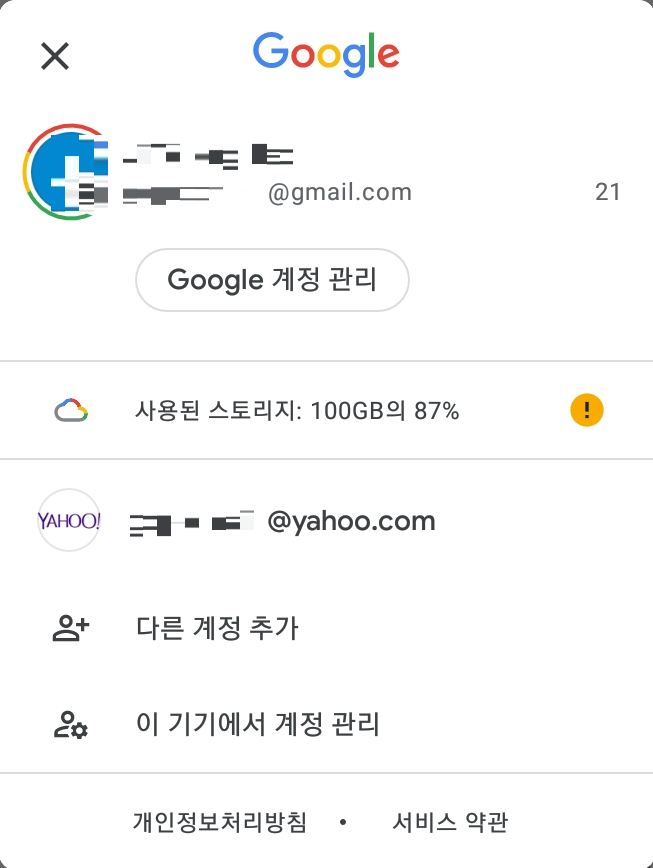
추가된 이메일 계정을 탭한다.
추가된 계정의 받은편지함이 열리는 것을 확인한다.